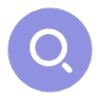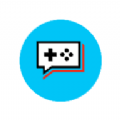MAC Colorsync怎么使用?因为系统的不同,因此第一次使用MAC的人不会使用这个电脑,觉得使用起来还是比较困难的,令大家非常苦恼,下面分享吧小编带大家一起来看看MAC相关教程的使用方法,感兴趣的小伙伴快来看看吧。
MAC Colorsync怎么用?
1、按F4进入电脑应用界面,点击“Colorsync实用工具”进入。

2、进入Colorsync使用界面,在“描述文件急救”中,我们查看日志信息后,点击“修复”即可进行修复操作。

3、在修复完成之后会提示修复信息,点击“验证”可以错误的文件进行验证操作。

4、在“描述文件”中,我们在列表中点击相应的文件,然后即可查看文件信息,包含空间、pcs、lab图等。

5、点击“打开”后我们可查看该文件的详情信息,在上方列表中可查看相应标记中的数据大小等信息。

6、在“设备”中,我们可以在设备列表中点选设备,然后在右侧可查看该设备的路径、名称、ID等信息。

7、在“滤镜”中,我们在列表中选择相应的选项后,可对数值进行调整。

8、如果想要添加新滤镜文件的话,点击“+”,然后在“未命名”弹框中输入名称即可。

9、如果想要删除滤镜文件的话也很简单,点选文件后选个这“-”即可。

10、在计算器中,用户可以选择相应的色号文件,然后调整数值进行修改保存。

以上就是小编跟大家分享的MAC Colorsync使用方法介绍,想了解更多苹果MAC的教程使用,欢迎关注分享吧下载站,每天为你带来各种类型的教程下载!
| MAC苹果电脑使用教程大全 | |
| 操作知识 | 制作macOS High Sierra安装盘 |
| 安装Vmware Tools | 查看硬件配置 |
| hosts文件位置 | 输入法设置 |
| 打开FaceTime视频 | 以缩略图形式查看图片 |
| 更多相关教程:点击查看 | |